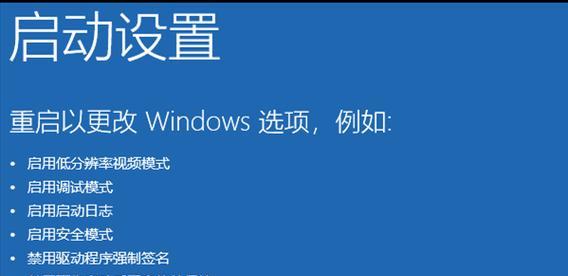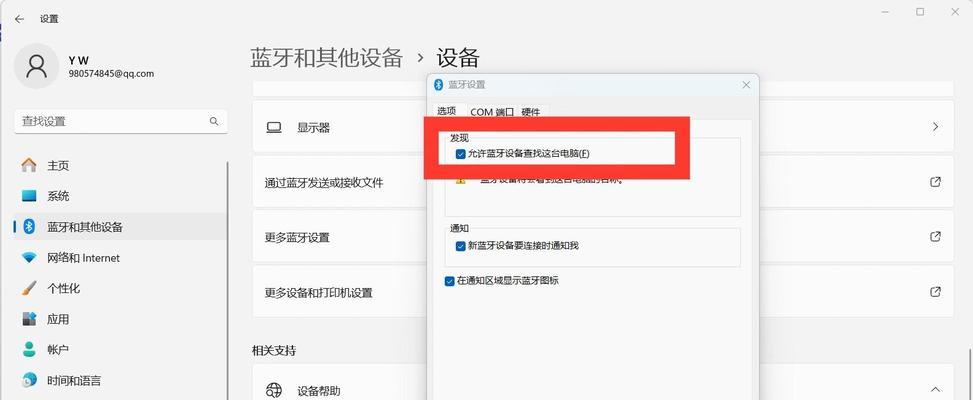电脑关机时出现蓝屏怎么办?蓝屏错误的解决方法有哪些?
游客 2025-03-23 13:20 分类:电子设备 14
当我们正在关机或重启电脑时,突然出现一个蓝屏,并伴随一些莫名其妙的错误代码,这种情况无疑会让使用者感到困惑和焦虑。电脑蓝屏不仅会影响我们的日常工作,还可能预示着存在更严重的硬件或软件问题。电脑关机时出现蓝屏应该怎么办呢?本文将深入探讨蓝屏错误的原因,并提供一系列解决方法,帮助你快速恢复正常的工作和学习。
一、了解电脑蓝屏的成因
电脑蓝屏,技术上称之为“停止错误”或者“BSOD”(BlueScreenofDeath)。它通常是操作系统检测到一个无法恢复的错误时,为了防止数据丢失或系统损坏而采取的保护性措施。以下是一些常见的蓝屏原因:
硬件兼容性问题
驱动程序错误或过时
系统文件损坏
磁盘碎片或磁盘错误
病毒感染
内存条故障
不合理超频
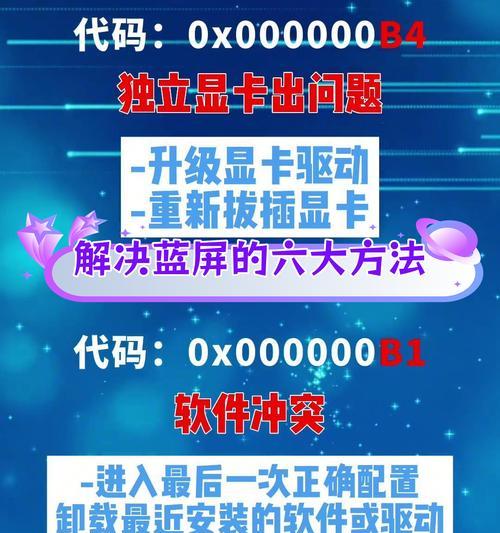
二、蓝屏错误的诊断与解决
1.硬件兼容性检查
如果是新安装的硬件,首先需要检查硬件是否有问题,或者是否与系统兼容。拔下新硬件,看问题是否解决,或者尝试在安全模式下启动系统,如果在安全模式下不蓝屏,则可能是驱动程序或硬件冲突造成的。
2.更新或回滚驱动程序
驱动程序过时或不兼容也会导致蓝屏。访问硬件制造商的官方网站,下载并安装最新的驱动程序。如果更新驱动后问题仍然存在,尝试回滚到之前的稳定版本。
3.执行系统文件检查
系统文件损坏或丢失也可能是蓝屏的罪魁祸首。运行系统文件检查器(SFC)可以扫描并修复损坏的系统文件。
打开命令提示符(管理员),输入命令`sfc/scannow`并回车,等待扫描和修复过程完成。
4.磁盘检查与碎片整理
磁盘错误或碎片过多也可能导致蓝屏。在命令提示符中运行`chkdsk/f`命令并根据提示操作,以检查和修复磁盘错误。
5.运行杀毒软件
病毒感染可能会破坏系统文件,导致蓝屏。使用可靠的杀毒软件进行全面扫描,清理可能存在的恶意软件。
6.更换或测试内存条
如果怀疑内存条问题,可以使用Windows内置的内存诊断工具进行检查。依次点击“开始”->“所有程序”->“附件”->“系统工具”->“Windows内存诊断”,根据提示进行检查。
7.恢复正常系统设置
如果最近更改了系统设置,尝试将设置恢复到更改前的状态。包括系统文件保护、系统还原点的创建和还原等。

三、预防和维护
为了避免蓝屏问题频发,采取以下预防措施是非常必要的:
定期更新操作系统和驱动程序
定期进行磁盘清理和碎片整理
使用杀毒软件保护电脑安全
定期备份重要数据

四、结语
电脑关机时出现蓝屏,尽管令人苦恼,但通过上述步骤,一般都能找到问题的根源并解决。电脑蓝屏可能是由多种因素引起的,因此需要系统性地逐一排查。在执行上述解决方案的过程中,建议用户保持耐心,并确保每一步都按照指令正确执行。如果问题依然无法解决,建议寻求专业技术支持的帮助。通过科学的维护和良好的使用习惯,我们可以最大程度地减少蓝屏发生的几率,保证电脑的稳定运行。
版权声明:本文内容由互联网用户自发贡献,该文观点仅代表作者本人。本站仅提供信息存储空间服务,不拥有所有权,不承担相关法律责任。如发现本站有涉嫌抄袭侵权/违法违规的内容, 请发送邮件至 3561739510@qq.com 举报,一经查实,本站将立刻删除。!
- 最新文章
-
- 红米手机如何设置拍照内存最大?拍照效果如何?
- 华硕笔记本键盘无法关闭怎么办?
- 笔芯用多少笔记本电脑合适?
- 打游戏时选择哪款二手笔记本电脑更合适?
- 电脑播放声音时出现电流声是什么原因?如何消除电流声?
- 手机拍照双卡备份操作流程是什么?
- 台式电脑配置与笔记本有何不同?如何选择合适的配置?
- 总闸关了电脑关机了吗怎么开?电脑无法开机怎么办?
- ibmx40笔记本无法开机怎么修复?故障排查方法是什么?
- 联想拯救者电脑声音设置的步骤是什么?
- 手机4k拍照设置方法是什么?
- 小米手机拍照如何转换成表格?拍照转表格的方法是什么?
- 手机如何操作门把锁摄像机进行拍照?
- 如何使用手机夹脚拍出美观的照片?
- 电脑调整刷新率后黑屏解决方法是什么?
- 热门文章
- 热评文章
-
- 小精灵蓝牙耳机连接步骤是什么?连接失败怎么办?
- 这几款产品为何被称为性价比之王?它们解决了哪些常见问题?
- 这样操作就有声音了?音频设备常见问题及解决方法是什么?
- 神舟炫龙M7-E8S3深度测评怎么样?性能和散热表现如何?
- 二合一笔记本首选?如何挑选适合自己的二合一笔记本?
- 华为Matebook与荣耀Magicbook系列区别是什么?
- 戴尔Vostro成就153000系列售价是多少?购买时需要注意哪些常见问题?
- 苹果全新MacPro2022值得期待?性能提升和价格是多少?
- 外形超薄携带方便的设备有哪些?如何选择适合自己的产品?
- ThinkpadX230的性能如何?常见问题有哪些解决方法?
- 这颜值简直堪称“完美”?如何打造无暇肌肤?
- 2022轻薄笔记本排行榜?哪款性能最好性价比最高?
- 雷神911Zero笔记本评测怎么样?性能和散热表现如何?
- 全新戴尔灵越13Pro闪亮登场?性能提升有哪些亮点?
- 终于有人说出了实情?网络谣言背后的真相是什么?
- 热门tag
- 标签列表